การจัดการลิงก์โดยตรง
ลิงก์ตรงคืออะไร?¶
ลิงก์ตรงเป็นฟีเจอร์ที่สะดวกซึ่งจะนำผู้ใช้ไปยังจุดหมายที่เหมาะสมที่สุดโดยอิงจากระบบปฏิบัติการของพวกเขาและว่ามีการติดตั้งแอปหรือไม่.
จุดหมายปลายทางที่มีให้บริการ
คุณสามารถกำหนดค่า Direct Link เพื่อติดต่อกับปลายทางต่อไปนี้:
- ตลาด: เปลี่ยนเส้นทางไปยังหน้าร้านของแอป
- ตำแหน่งในแอป (Deep Link): เปลี่ยนเส้นทางไปยังตำแหน่งเฉพาะภายในแอป หากแอปไม่ได้ติดตั้ง ผู้ใช้จะถูกเปลี่ยนเส้นทางไปยัง "URL เปลี่ยนเส้นทางสำหรับผู้ใช้ที่ไม่ได้ติดตั้ง" ที่กำหนดในคอนโซล
- URL เว็บ: เปลี่ยนเส้นทางไปยังหน้าเว็บเฉพาะ
พฤติกรรมของลิงก์ตรงบนมือถือ
- การจัดเส้นทางเฉพาะระบบปฏิบัติการ: เปลี่ยนเส้นทางผู้ใช้ไปยังจุดหมายปลายทางที่แตกต่างกันตามระบบปฏิบัติการมือถือของพวกเขา (Android หรือ iOS).
- การสนับสนุนตลาด Android: สำหรับ Android ผู้ใช้สามารถถูกเปลี่ยนเส้นทางไปยัง Google Play หรือ ONE Store หากตั้งค่าทั้งสองตลาด ผู้ใช้จะได้รับหน้าการเลือกตลาด (ดูภาพ)
- การจัดเส้นทางตำแหน่งในแอป: หากผู้ใช้ได้ติดตั้งแอปแล้ว การตั้งค่าลิงก์ลึกจะถูกใช้เพื่อนำพวกเขาไปยังหน้ากิจกรรมหรือเนื้อหาเฉพาะในแอปโดยตรง.
- การเปลี่ยนเส้นทางตลาดสำหรับผู้ใช้ที่ไม่ได้ติดตั้ง: ผู้ใช้ที่ไม่มีแอปติดตั้งจะถูกเปลี่ยนเส้นทางไปยัง 'URL เปลี่ยนเส้นทางสำหรับผู้ใช้ที่ไม่ได้ติดตั้ง' ที่กำหนดในคอนโซล URL นี้สามารถเป็นลิงก์ตลาดหรือลิงก์เว็บเพจเฉพาะได้.
 [ตัวอย่าง: หน้าเลือกตลาดมือถือที่แสดงต่อผู้ใช้เมื่อมีการเลือกหลายตลาดในสภาพแวดล้อมมือถือ.]
[ตัวอย่าง: หน้าเลือกตลาดมือถือที่แสดงต่อผู้ใช้เมื่อมีการเลือกหลายตลาดในสภาพแวดล้อมมือถือ.]
พฤติกรรมของลิงก์ตรงบน PC
- หน้าเลือกตลาด PC ที่จัดเตรียมไว้: ในสภาพแวดล้อม PC เมื่อคลิกที่ลิงก์ตรง หน้าเลือกตลาด PC จะถูกจัดเตรียมไว้ จากหน้านี้ ผู้ใช้สามารถเลือกตลาดที่ต้องการ เช่น 'Steam' หรือ 'การจัดจำหน่ายตรง' เพื่อทำการติดตั้งและเปิดแอปได้อย่างสะดวก
- การติดตั้งและการทำงานของแอปผ่าน Cross Play Launcher จะอยู่ภายใต้ 'การจัดจำหน่ายตรง' ชื่อปุ่มสำหรับ 'การจัดจำหน่ายตรง' จะแสดงเป็นชื่อ OS (เช่น Windows).
- เปลี่ยนเส้นทางไปยังจุดหมายปลายทางที่ต้องการ:: ในสภาพแวดล้อม PC การคลิกที่ลิงก์ตรงสามารถเปลี่ยนเส้นทางไปยัง URL เว็บไซต์ที่กำหนดหรือไปยังหน้าเลือกตลาด PC.
 [ตัวอย่าง: หน้าการเลือกตลาด PC]
[ตัวอย่าง: หน้าการเลือกตลาด PC]
การกำหนดค่าลิงก์ตรง¶
ไปที่ คอนโซล > โปรโมชั่น > การมีส่วนร่วมของผู้ใช้ > การจัดการลิงก์ตรง และไปที่แท็บการตั้งค่า
ตั้งค่าค่าที่ใช้ทั่วไประหว่างลิงก์ตรงทั้งหมด
ลิงก์ตลาด¶
กรอก URL ของตลาดสำหรับ Google Play, ONE Store และ Apple App Store หากคุณเลือก Market Redirect เป็นปลายทางสำหรับ Direct Link ในสภาพแวดล้อมมือถือ ผู้ใช้จะถูกนำไปยัง URL ของร้านค้าที่กำหนดไว้ที่นี่
รหัสแอป PC สำหรับการเปิดตัว¶
กำหนด App ID ที่จะเชื่อมโยงกับหน้าเลือกตลาด PC หากคุณเลือกการเปลี่ยนเส้นทางตลาดเป็นปลายทางสำหรับลิงก์ตรงในสภาพแวดล้อม PC ผู้ใช้จะถูกนำไปยังหน้าเลือกตลาด PC ซึ่งพวกเขาสามารถติดตั้งและเปิดแอปได้
ลิงก์สากล iOS¶
หากคุณเลือกการนำทางในแอป (Deep Link) เป็นจุดหมายปลายทางสำหรับ Direct Link คุณสามารถกำหนดค่าให้ทำงานเป็น Universal Link ในสภาพแวดล้อม iOS ได้
- เมื่อมีการระบุ Team ID ลิงก์สากลจะทำงานโดยไม่ต้องมีหน้าแลนดิ้ง—จะเปิดแอปโดยอัตโนมัติหรือเปลี่ยนเส้นทางไปยัง App Store ขึ้นอยู่กับว่าแอปนั้นติดตั้งอยู่หรือไม่.
- หากไม่มีการป้อน Team ID ผู้ใช้จะถูกนำไปยังหน้าแลนดิ้งลิงก์ลึก ซึ่งพวกเขาสามารถคลิกปุ่มเพื่อเปิดแอปหรือไปที่ร้านค้าได้.
การสร้างลิงก์ตรง¶
ไปที่ Console > Promotion > User Engagement > การจัดการลิงก์ตรง และไปที่แท็บการจัดการลิงก์ คลิก สร้างลิงก์ใหม่
1. การตั้งค่าข้อมูลพื้นฐาน¶
- ชื่อลิงก์: ชื่อที่ใช้ในการจัดการในคอนโซล
- URL ลิงก์: ลิงก์ที่ถูกย่อซึ่งตรวจจับระบบปฏิบัติการของผู้ใช้โดยอัตโนมัติและเปลี่ยนเส้นทางไปยังปลายทางที่เหมาะสม หลังจากกรอกข้อมูลที่จำเป็นแล้ว ให้คลิก สร้าง เพื่อสร้างลิงก์โดยอัตโนมัติ.
2. การตั้งค่าลิงก์ปลายทาง¶
ตั้งค่าปลายทางที่ลิงก์ตรงจะนำไปยัง คุณสามารถยกเลิกการเลือกระบบปฏิบัติการที่ไม่รองรับได้
-
เปลี่ยนเส้นทางไปยังตลาด
- Android, iOS: เปลี่ยนเส้นทางไปยังลิงก์ตลาดที่ป้อนใน 'การจัดการลิงก์ตรง > การตั้งค่า' หากเลือก Google Play และ Onestore สำหรับ Android ทั้งคู่ จะมีหน้าเลือกตลาดให้กับผู้ใช้ (ดูภาพ)
- Windows, Mac: เลือกตลาดเพื่อแสดงปุ่มบนหน้าเลือกตลาด PC หน้าเว็บนี้ทำงานตามการตั้งค่า 'PC App ID for Launch' ในแท็บ 'การจัดการลิงก์ตรง > การตั้งค่า' ซึ่งอนุญาตให้ผู้ใช้ติดตั้งและเปิดแอป (ดูภาพ)
-
การย้ายภายในแอป (Deep Link)
- เปิดใช้งานการนำทางไปยังตำแหน่งเฉพาะในแอปผ่าน Direct Link.
-
คุณต้องเลือก deep link ที่ระบุจุดหมายภายในแอป หากไม่มีให้คลิก สร้าง Deep Link เพื่อเพิ่มหนึ่งรายการ.

-
- App ID: เลือก ID ของแอปที่จะรัน
- In-App Location: ป้อนเส้นทางภายในแอปที่ผู้ใช้ควรนำทางไป
game: ป้อนเส้นทางที่นำไปสู่ฟีเจอร์เกม ใช้ค่าที่กำหนดภายในเกม เช่น 'Dungeon', 'Mailbox', เป็นต้น หากคุณไม่ป้อนเส้นทาง แอปพลิเคชันจะเริ่มทำงานเพียงอย่างเดียว-
hive: ป้อนเส้นทางที่นำไปสู่บริการที่จัดทำโดย Hiveตัวอย่างการป้อนข้อมูลตามรายการ คำอธิบาย AppID://hive/socialinquiryเปลี่ยนเส้นทางไปยังหน้าสอบถาม 1:1 AppID://hive/socialmyinquiryเปลี่ยนเส้นทางไปยัง Hive สมาชิกที่สอบถามประวัติของพวกเขาเมื่อเข้าสู่ระบบเท่านั้น AppID://hive/promotionshow?type={number}เปลี่ยนเส้นทางไปยังหน้ามุมมองที่กำหนดเองโดยมี viewid ที่ตรงกับค่าที่ป้อนเป็นประเภท AppID://hive/communityshowเปลี่ยนเส้นทางไปยังหน้าชุมชน. Note
การนำทางในแอปต้องมีการพัฒนาล่วงหน้า สำหรับรายละเอียดเพิ่มเติม โปรดดูที่ SDK Guide.
-
URL เปลี่ยนเส้นทางสำหรับผู้ใช้ที่ถอนการติดตั้ง: ป้อน URL สำรองสำหรับผู้ใช้ที่ไม่มีแอปติดตั้ง
- คลิกปุ่ม 'ป้อน URL ลิงก์ตลาด' เพื่อกรอกอัตโนมัติด้วย URL ตลาดที่บันทึกใน 'การจัดการลิงก์ตรง > การตั้งค่า'
-
URL เว็บไซต์
- ป้อน URL ของหน้าเว็บที่จะเปลี่ยนเส้นทางไปเมื่อคลิกที่ลิงก์ตรง
3. การตั้งค่าภาพ/ข้อความแนะนำลิงก์¶
- ป้อนคำอธิบายและภาพสำหรับการแสดงตัวอย่างลิงก์ คุณสามารถตั้งค่าภาพและข้อความที่แตกต่างกันสำหรับแต่ละลิงก์
- บนมือถือ จะปรากฏในตัวอย่างแท็ก OG
- บน PC จะปรากฏในหน้าการเลือกตลาด
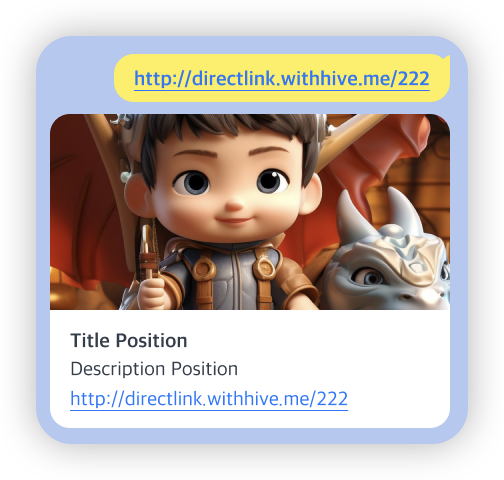 [ตัวอย่าง: หน้าเลือกตลาดมือถือ]
[ตัวอย่าง: หน้าเลือกตลาดมือถือ] 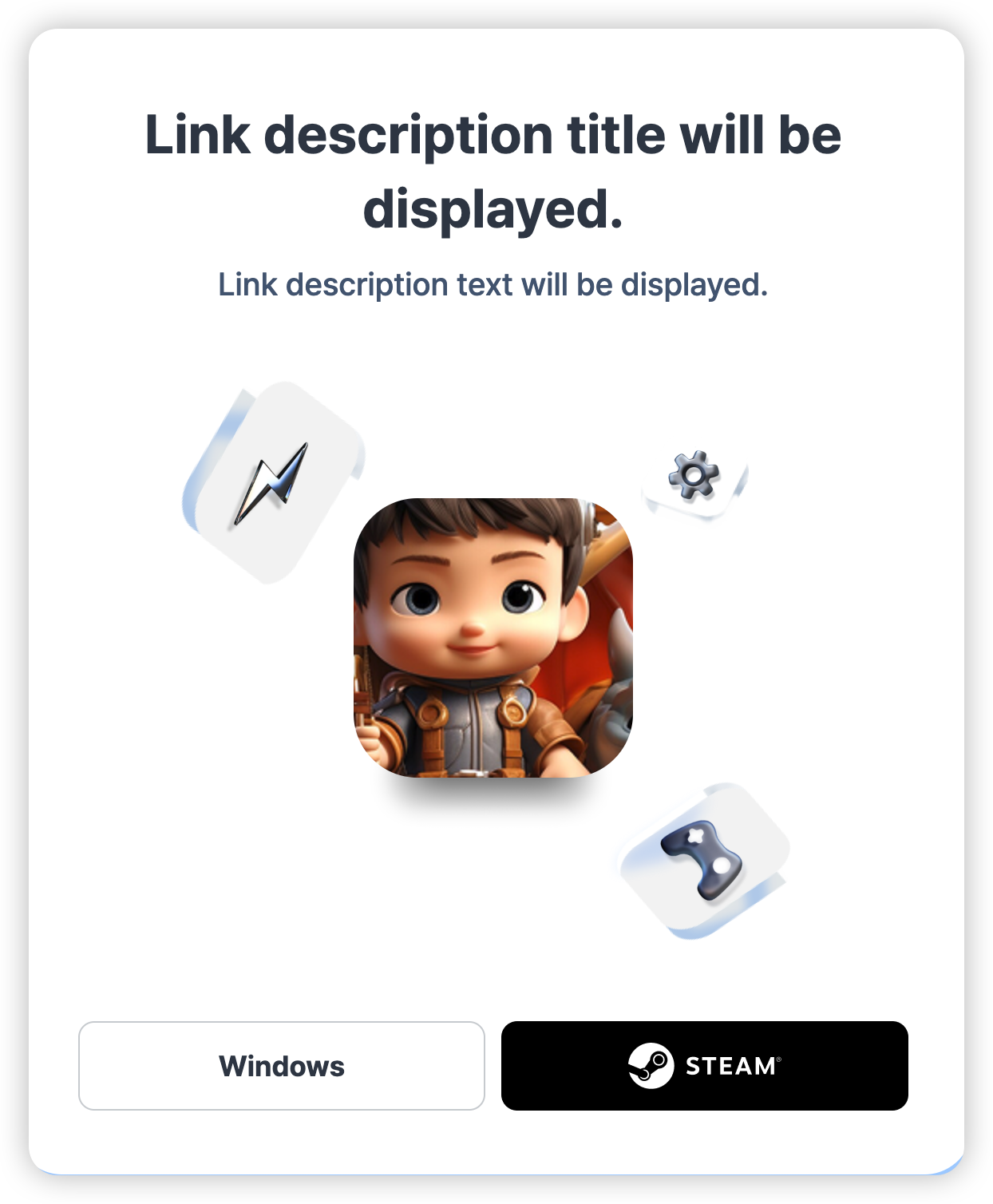 [ตัวอย่าง: หน้าเลือกตลาดพีซี]
[ตัวอย่าง: หน้าเลือกตลาดพีซี]
Note
บน PC ส่วนกลางของภาพลิงก์ที่คุณลงทะเบียนจะแสดงผล ดังนั้นเมื่อสร้างภาพจึงแนะนำให้จัดตำแหน่งหัวข้อหลักไว้ตรงกลาง หากคุณไม่ลงทะเบียนภาพลิงก์ จะมีการแสดงภาพขนาดย่อของเกมโดยอัตโนมัติ 
การจัดการลิงก์ตรง¶
ไปที่ Console > Promotion > User Engagement > การจัดการลิงก์ตรง และเปิดแท็บการจัดการลิงก์ 
- ชื่อลิงก์: ชื่อที่ใช้ในคอนโซล คลิกเพื่อแก้ไข
- ระบบปฏิบัติการที่รองรับ: แสดงเฉพาะระบบปฏิบัติการที่เลือกไว้ภายใต้ปลายทาง
- URL: ลิงก์ตรงที่สร้างขึ้น
- วันที่สร้าง: วันที่ลิงก์ถูกสร้างขึ้น
- วันที่แก้ไขล่าสุด: วันที่ลิงก์ถูกปรับปรุงล่าสุด
- ลบ: ลบลิงก์ตรง
ประวัติการเปลี่ยนแปลง¶
ไปที่ Console > Promotion > User Engagement > การจัดการลิงก์โดยตรง > ประวัติการเปลี่ยนแปลง ดูการเปลี่ยนแปลงที่ทำในคอนโซล ค่าก่อนหน้าจะแสดงทางซ้าย ค่าที่ใหม่จะแสดงทางขวา โดยรายการที่เปลี่ยนแปลงจะถูกเน้นด้วยสีแดง
หมายเหตุ¶
- ลิงก์ตรงจะไม่ทำงานหากคุณวางลงในแถบที่อยู่ของเบราว์เซอร์ ต้องคลิกเพื่อให้ทำงานได้อย่างถูกต้องและติดตามการเข้าชม
- คำอธิบายจะถูกนำไปใช้ผ่าน OG tags ซึ่งอาจถูกเก็บไว้ในแคช การอัปเดตข้อความตัวอย่างอาจไม่ปรากฏทันทีในแอปมือถือ—ล้างแคชของแอปเพื่อรีเฟรช
- มีข้อจำกัดในบางสภาพแวดล้อม:
- Android : เบราว์เซอร์ Firefox
- iOS : Facebook Messenger (จะเปิดแอปหากติดตั้งแล้ว แต่จะไม่เปลี่ยนเส้นทางไปยังร้านค้า หากไม่ได้ติดตั้ง)
- 'หน้าการเลือกตลาด' ที่ปรากฏเมื่อ 'เปลี่ยนเส้นทางไปยังตลาด' ถูกตั้งเป็นจุดหมายจะทำงานแตกต่างกันในสภาพแวดล้อมมือถือและ PC
- มือถือ (Android): ในสภาพแวดล้อม Android หน้าการเลือกตลาดมือถือจะปรากฏเฉพาะเมื่อมีตลาดสองแห่งขึ้นไป เช่น Google Play และ ONE Store ถูกตั้งเป็นจุดหมาย หากตั้งตลาดเพียงแห่งเดียว จะเปลี่ยนเส้นทางไปยังตลาดนั้นโดยตรง (ดูภาพ)
- PC (Windows, Mac): ในสภาพแวดล้อม PC การเลือก 'เปลี่ยนเส้นทางไปยังตลาด' เป็นจุดหมายจะนำไปสู่หน้าการเลือกตลาด PC เสมอ จากหน้านี้ ขึ้นอยู่กับตลาดที่เลือก คุณสามารถติดตั้งและเปิดแอปได้ (ดูภาพ)




